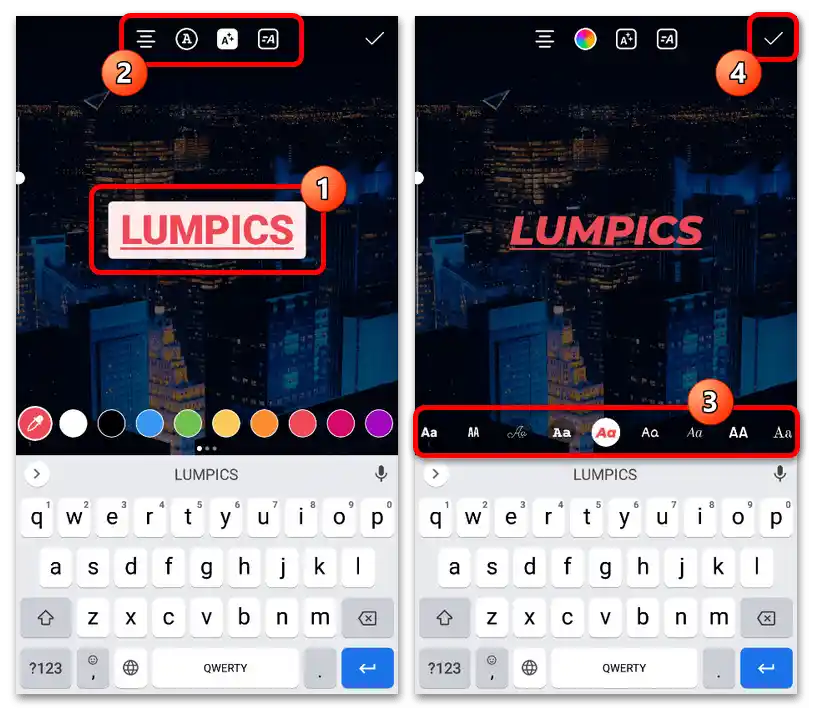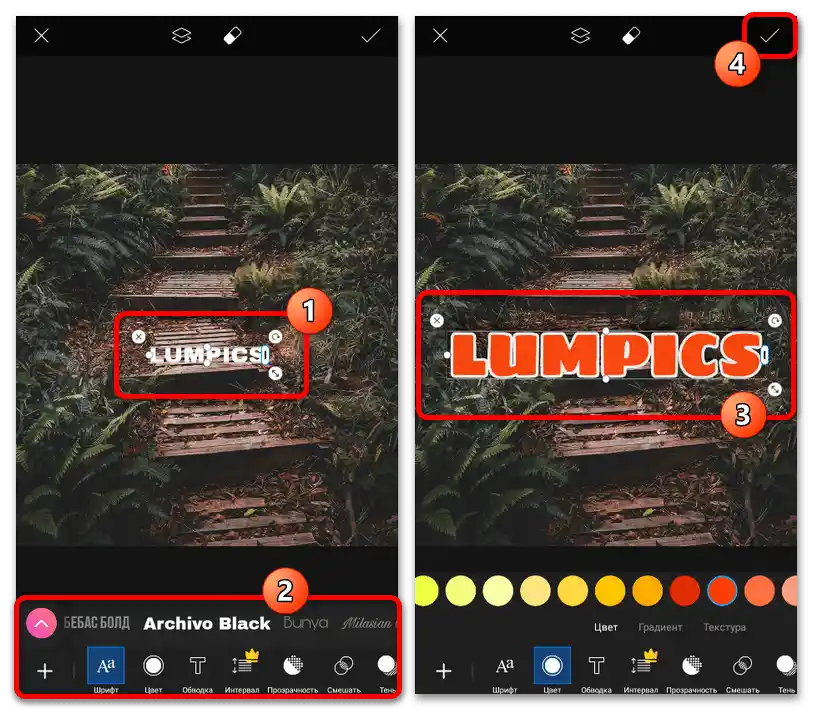Зміст:
Мобільний пристрій
На мобільних пристроях скористатися жирним шрифтом можна за допомогою стандартних можливостей, доступних лише при редагуванні історій, та кількох сторонніх додатків. Також завдяки допоміжному ПЗ шрифти можуть бути змінені на глобальному рівні, що вплине не лише на конкретні публікації, але й на загальне оформлення соціальної мережі.
Читайте також: Зміна шрифту в Instagram
Спосіб 1: Редактор історій
Найпростіший метод додавання тексту потрібного виду зводиться до використання однойменного інструмента в редакторі сторіс. На жаль, на інші види публікацій це рішення не поширюється через відсутність відповідних параметрів.
Докладніше: Створення та оформлення історій в Instagram
- Виконайте створення та підготовку матеріалу будь-яким зручним способом, за необхідності керуючись іншими інструкціями за наведеними вище посиланнями. По завершенні повинен відкритися вбудований редактор з панеллю інструментів.
- Щоб додати потрібний елемент, на панелі у правому верхньому куті скористайтеся позначеним значком "Аа" та заповніть текстове поле по центру екрану відповідно до вимог до результату. За необхідності також можете вибрати кольорове оформлення та позиціонування тексту за допомогою розташованих вище кнопок.
Читайте також: Створення написів в історіях в Instagram
- Безпосередньо сам жирний шрифт встановлюється за допомогою нижньої панелі зі списком стандартних варіантів.Для вибору слід прокрутити панель вліво, поки текст не відповідатиме вимогам.
![Як зробити жирний шрифт в Інстаграмі_003]()
Завершити редагування можна за допомогою галочки у правому верхньому куті екрану та, в подальшому, розмістивши щойно доданий елемент у будь-якій зручній області історії. Після цього внесіть інші зміни, якщо потрібно, і здійсніть публікацію.
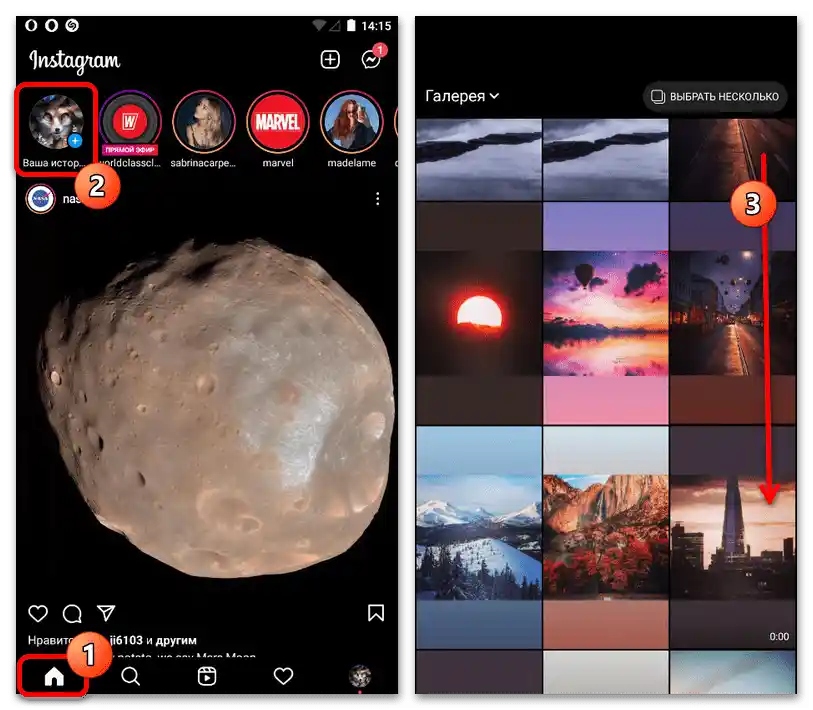
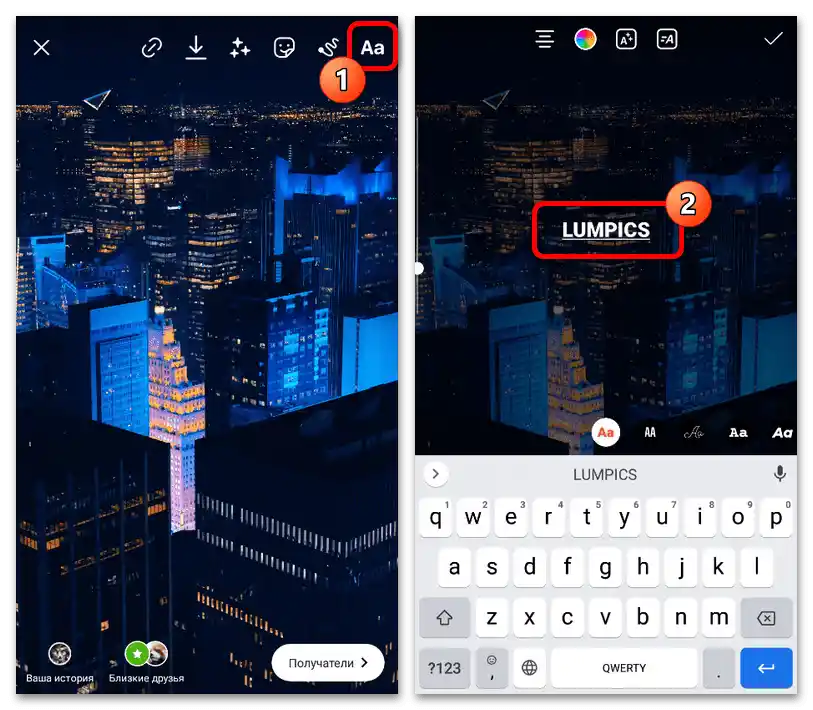
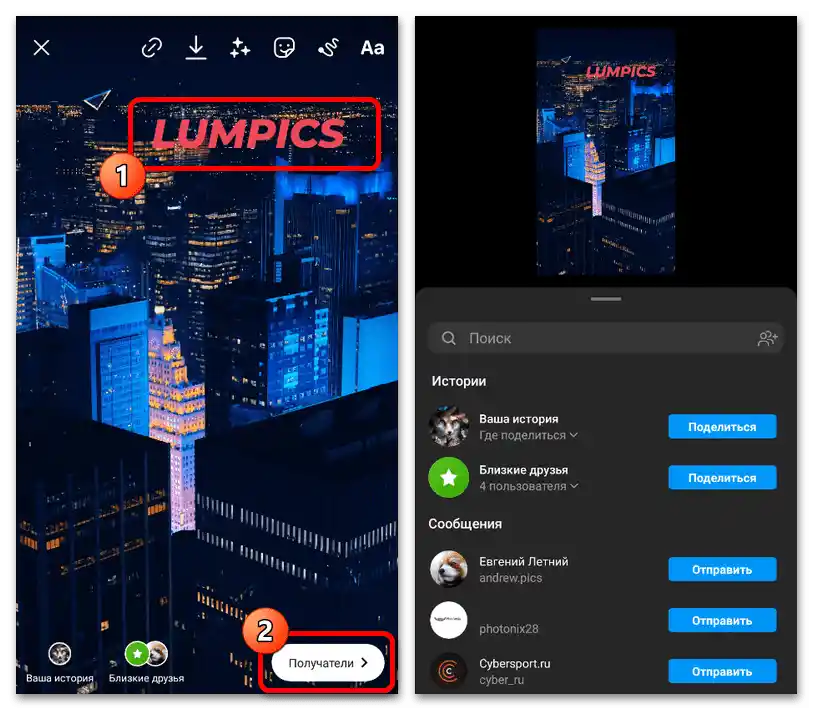
Цей варіант оформлення, як можна помітити, хоч і надає достатньо варіативності, навряд чи дозволяє використовувати різні варіанти жирного шрифту, і тому в більшості випадків найкращим рішенням все ж будуть сторонні засоби. При цьому не слід забувати і про індивідуальні стилі оформлення стікерів, доступних при створенні історій.
Спосіб 2: Графічні редактори
Додати жирний шрифт в Instagram можна за допомогою сторонніх графічних редакторів, наприклад, якщо вас не влаштовують стандартні можливості або підпис необхідна на записі в стрічці. В цілому, для реалізації такої задачі існує безліч програм, в тому числі тих, що підтримують експорт результату в соціальну мережу, з яких ми розглянемо лише одну.
- Завантаживши та встановивши програму, спочатку необхідно виконати авторизацію і, опинившись на головному екрані, натиснути кнопку "+" на нижній панелі. Це дозволить перейти до списку шаблонів.
Читайте також: Створення шаблонів для Instagram
- Одноразовим дотиком виберіть матеріал, який хочете поєднати з підписами, і дочекайтеся завантаження редактора.Враховуйте одразу, що далеко не всі можливості в програмах подібного роду надаються на безкоштовній основі.
- В нижній частині екрану розгорніть підрозділ "Інструмент" і виберіть "Обрізати". Далі слід одразу визначитися з розмірами файлу, оскільки в Instagram допускаються лише певні співвідношення сторін.
- Розібравшись з підготовкою, обов'язково спробуйте інші інструменти редактора, і по завершенні за допомогою кнопки "Текст" на нижній панелі додайте форму для нового напису. Появившеся текстове поле необхідно заповнити відповідно до вимог і зберегти зміни, торкнувшись значка галочки.
- Одразу після цього в нижній частині екрану з'явиться панель управління з досить великою кількістю параметрів тексту, серед яких присутні "Тінь" і "Обводка", що дозволяють примусово зробити напис більш жирним. Якщо вас цікавить саме шрифт, для зміни використовуйте відповідне меню в тій же області.
![Як зробити жирний шрифт в Інстаграмі_010]()
Перемістіть доданий текст у потрібну частину екрану і аналогічним чином додайте нові підписи, якщо потрібно. Коли робота буде завершена, на головній сторінці редактора скористайтеся кнопкою з зображенням стрілки і здійсніть експорт запису в Instagram шляхом натискання "Поділитися".
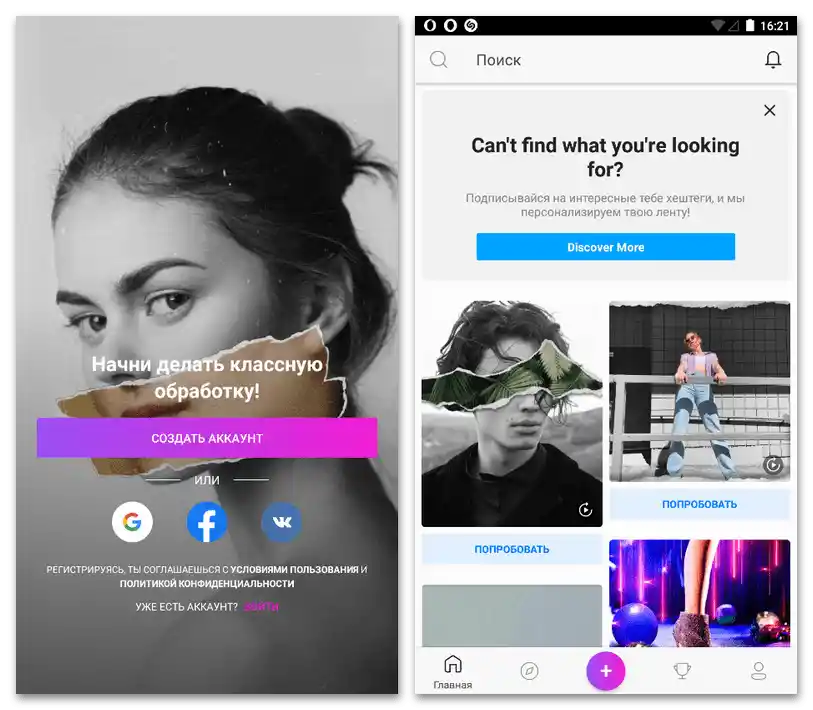
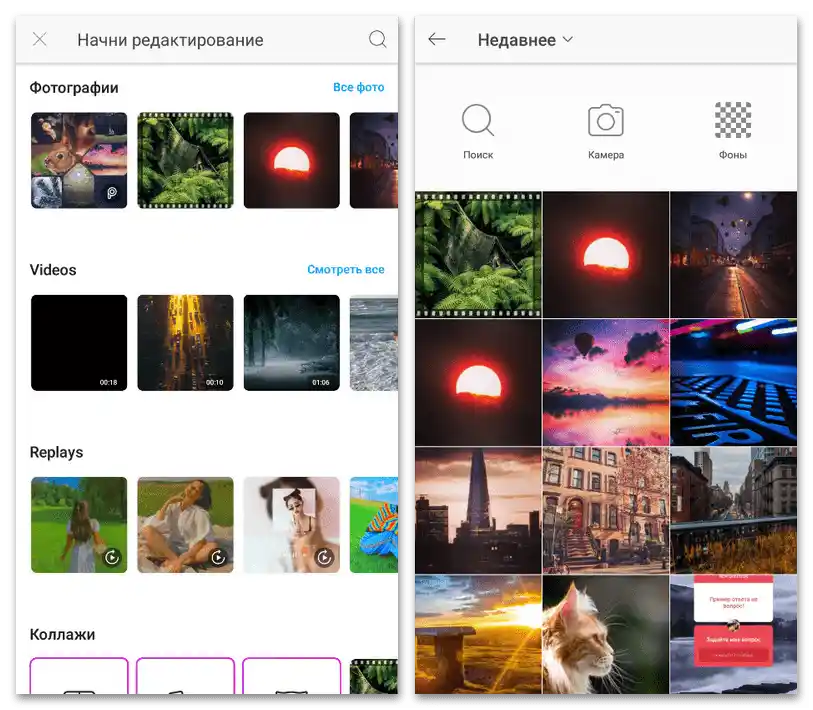
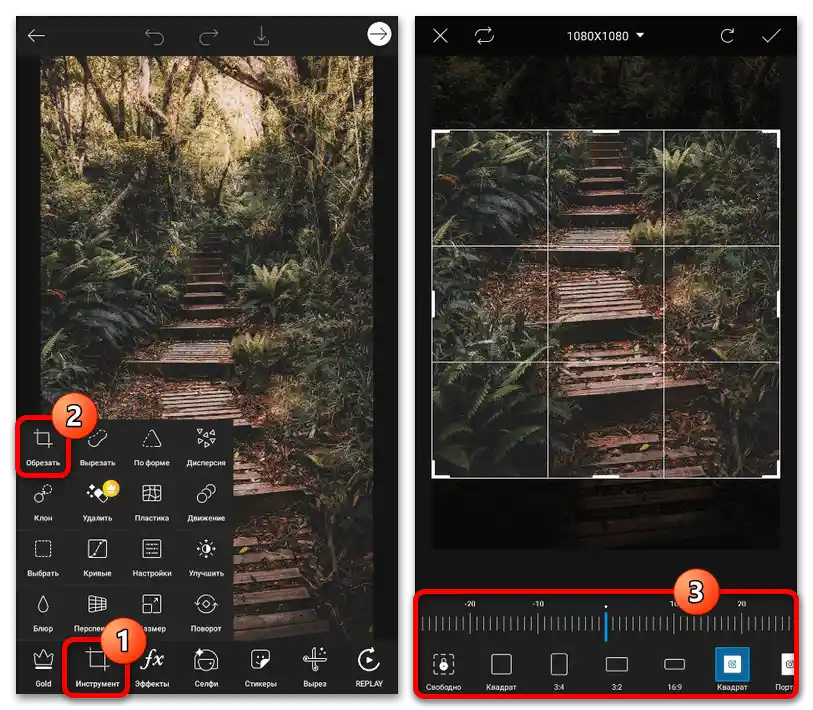
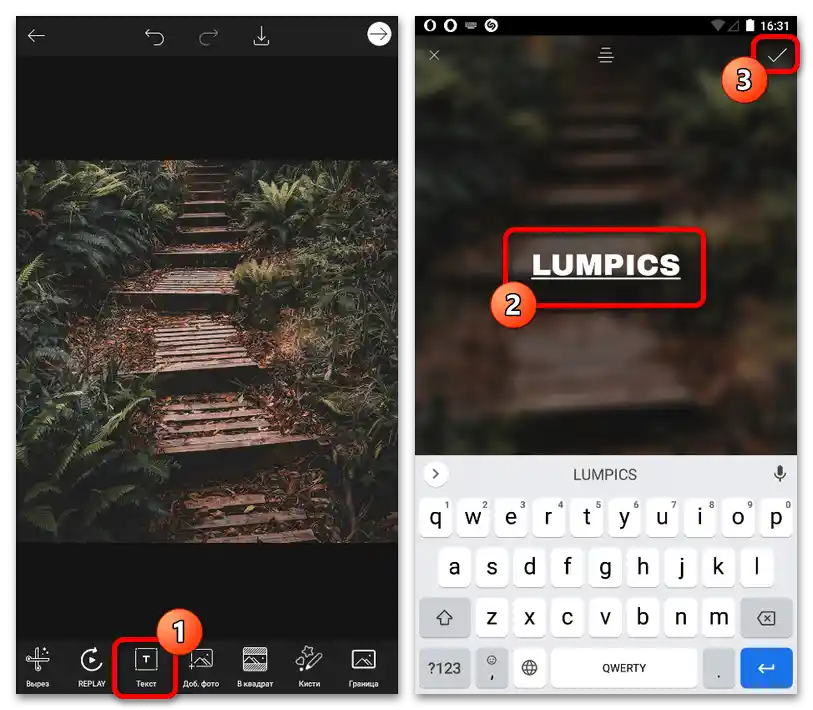
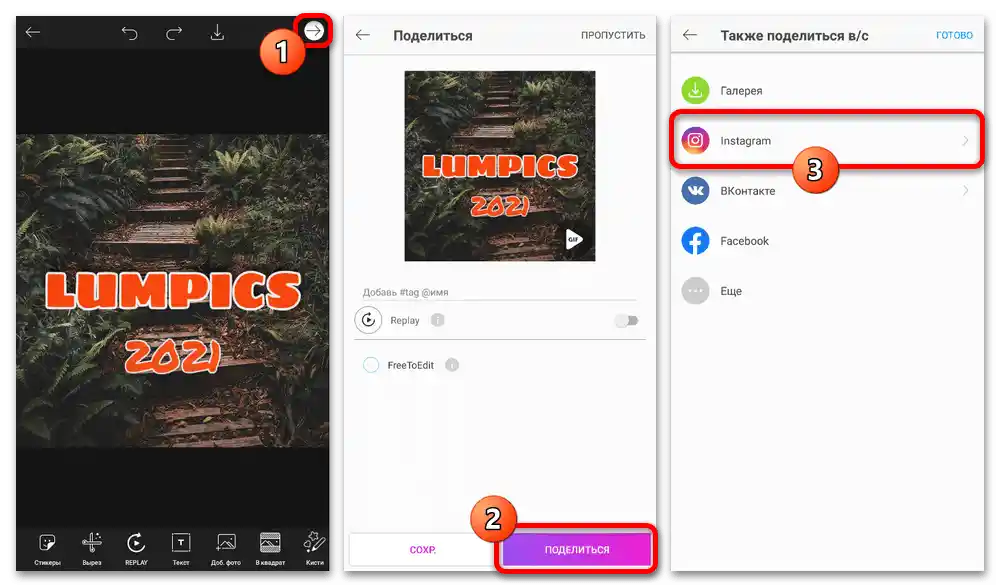
Подальша обробка і публікація ніяк не відрізняється від процесу додавання контенту стандартними засобами соціальної мережі. В результаті ви зможете додати жирний шрифт, навіть якщо створювали запис для стрічки, де за замовчуванням відсутні потрібні параметри.
Спосіб 3: Копіювання тексту
Щоб додати виділені жирним підписи в опис облікового запису або конкретних публікацій, найкраще використовувати програми, що надають спеціальні заготовки.Зазначимо, що метод актуальний лише для звичайного тексту, тоді як клікабельні посилання, такі як хештеги, краще створювати стандартним шрифтом.
- На головній сторінці розглянутого додатку торкніться блоку "Введіть тут" та додайте підпис, який хочете виділити жирним. Під час написання можете одразу ознайомитися з результатами та вибрати підходящий з розташованого нижче списку.
- При появі спливаючого вікна скористайтеся іконкою копіювання у правому верхньому куті, щоб додати текст у буфер обміну. Щоб інтегрувати напис в Instagram після цього, відкрийте додаток соціальної мережі та в потрібне поле вставте отриманий набір символів.
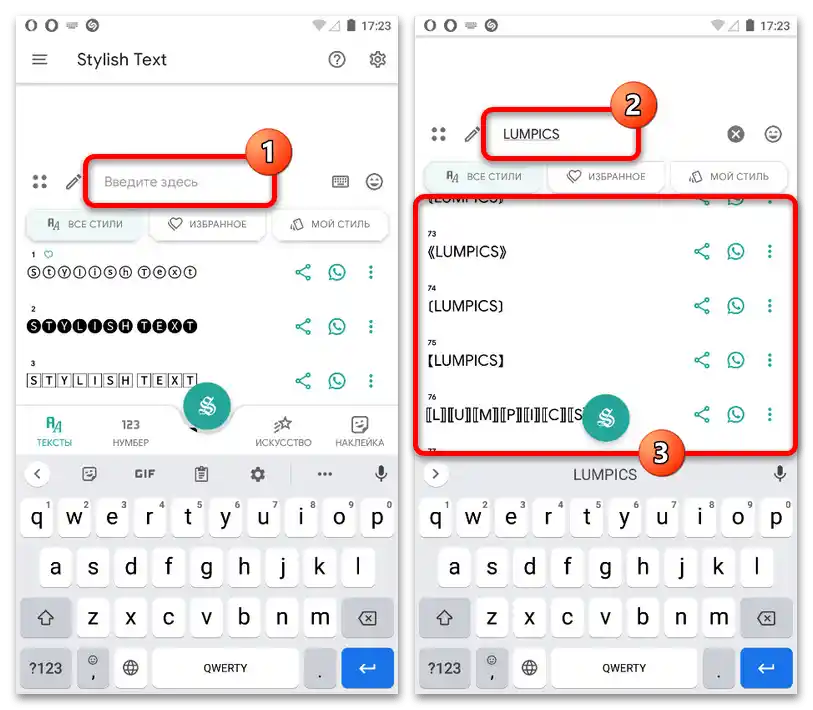
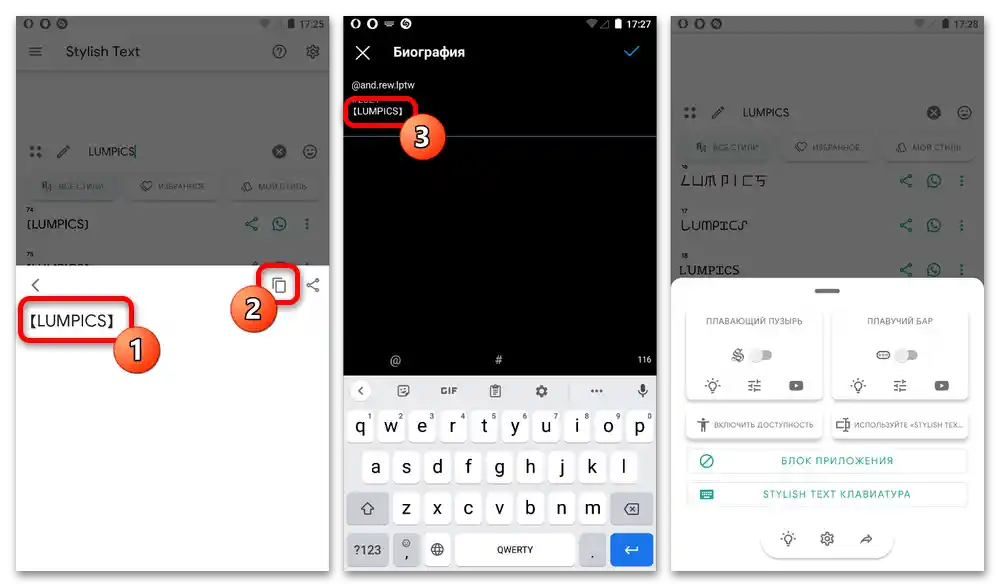
Якщо вас таке рішення не влаштовує, у випадку з цим ПЗ можете натиснути центральну нижню кнопку та активувати опцію "Stylish text клавіатура". Це дозволить використовувати програму як стандартну віртуальну клавіатуру з доступом до всіх видів шрифтів незалежно від додатку.
Спосіб 4: Системний шрифт
В рамках останнього і найбільш глобального методу не можна не згадати можливість зміни шрифту в усій операційній системі, що також відобразиться і на зовнішньому вигляді соціальної мережі, будь то додаток чи веб-сайт. Досягти цього можна за допомогою спеціальних сторонніх програм.
Докладніше:
Зміна шрифту на Android
Збільшення шрифту на iPhone
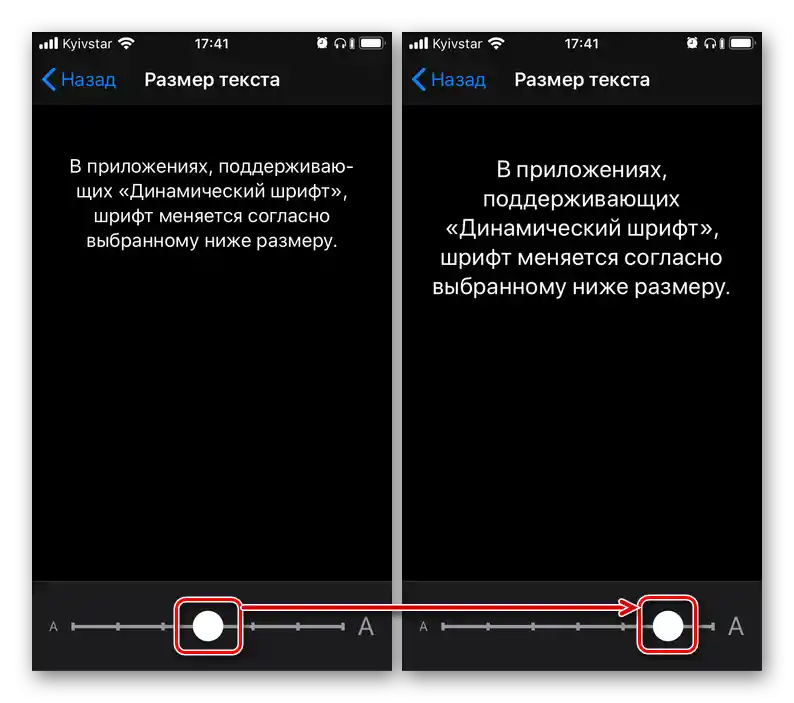
Основною альтернативою сторонньому ПЗ для зміни системного шрифту, що актуально для iOS, можуть стати внутрішні налаштування, представлені в окремій інструкції на сайті. Такі рішення краще розглядати окремо від Instagram, оскільки оформлення публікацій і зовнішній вигляд акаунта для інших користувачів залишаться стандартними.
Універсальні рішення
Як альтернативу представленим раніше способам, а також для реалізації поставленої задачі на комп'ютері, можна скористатися двома універсальними рішеннями.Такі методи, як правило, не вимагають цілеспрямованої установки допоміжних програм, і тому можуть використовуватися незалежно від ситуації.
Спосіб 1: Боти для Telegram
Завдяки Телеграму можна значно розширити стандартні можливості практично будь-якої соціальної мережі, включаючи Instagram, в тому числі з метою використання жирних шрифтів. Спеціально для цього в даний час існує кілька ботів, один з яких буде розглянуто нами в якості прикладу на комп'ютерній версії месенджера.
- Відкрийте розглянуту програму і в полі пошуку введіть представлену нижче назву бота. Після цього необхідно здійснити запуск за допомогою кнопки "Старт" в вікні чату.
textagrambot - Виконайте нескладне завдання бота, що вимагає оформлення підписки на інший новинний канал. В результаті відобразиться вражаючий список можливостей і доступних шрифтів в нижній частині діалогу.
- Щоб отримати текст, виділений певним шрифтом, з списку доступних варіантів виберіть підходящий шляхом одиничного натискання. Про успішне виконання процедури можна дізнатися з повідомлення з проханням надіслати текст.
- В текстове поле для створення нових повідомлень введіть потрібний набір символів і здійсніть відправку. Одразу після цього бот надішле зустрічне повідомлення, яке необхідно виділити і скопіювати за аналогією з будь-яким іншим текстом.
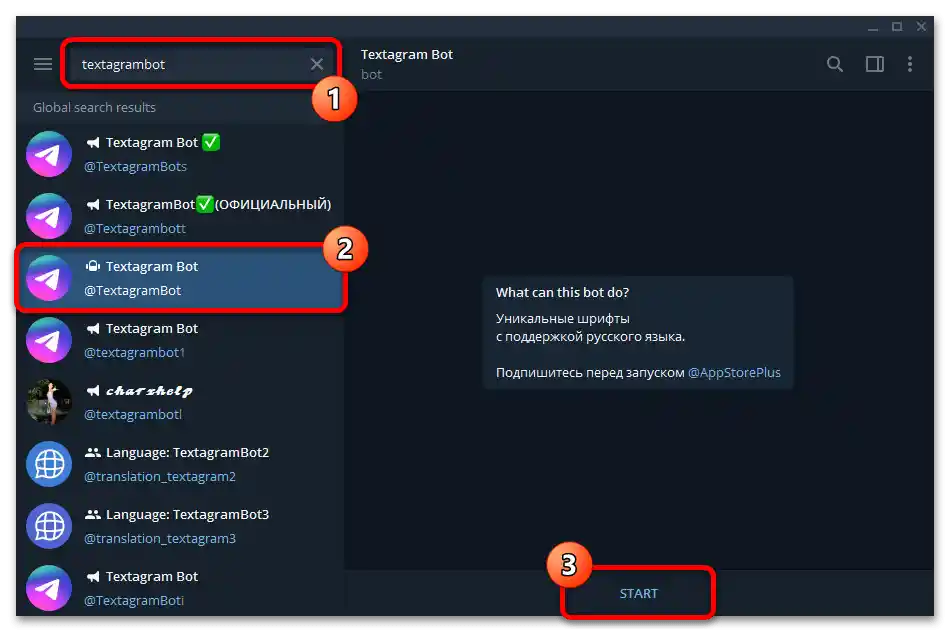
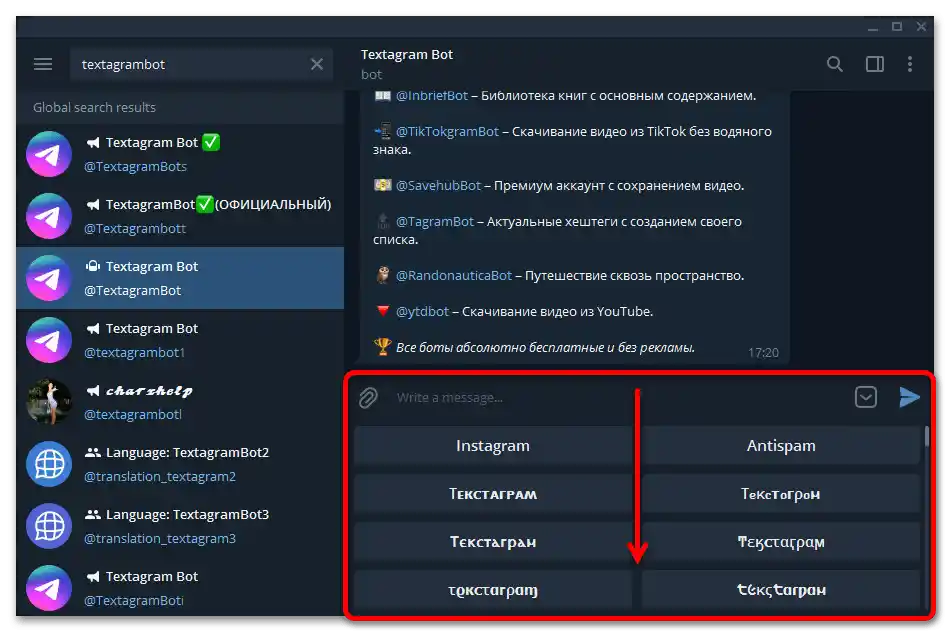
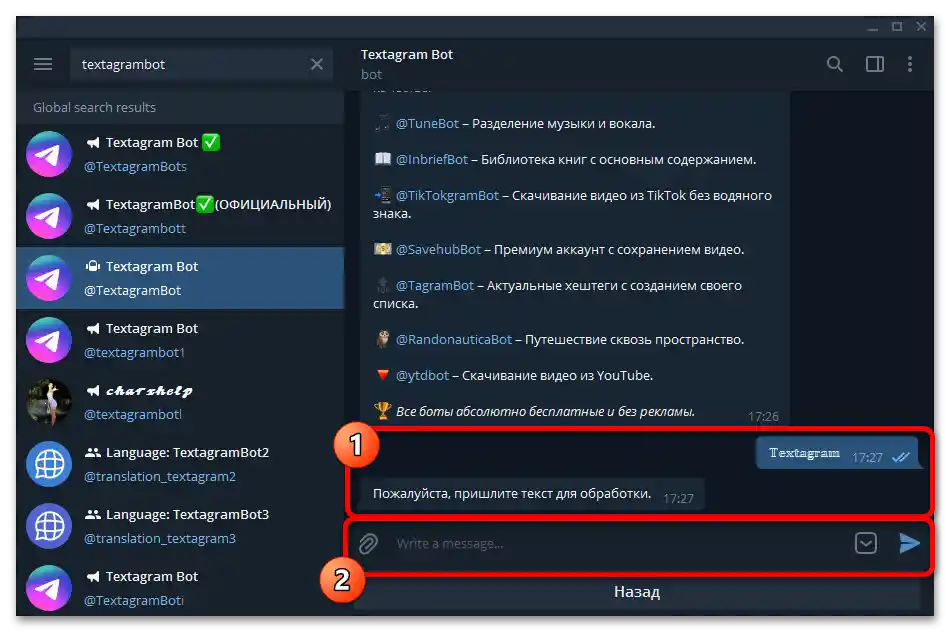
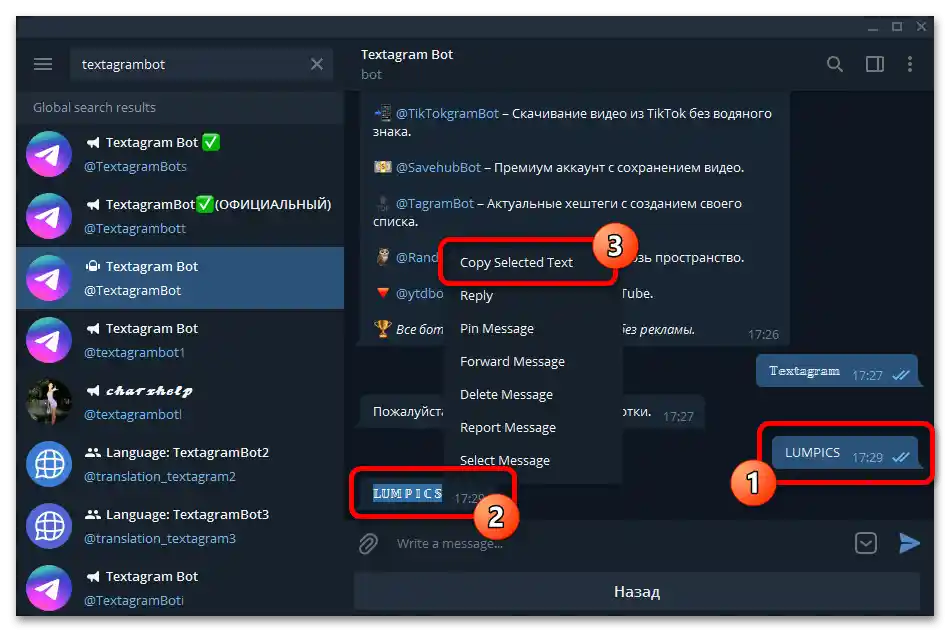
Для додавання тексту з вибраним оформленням слід відкрити одну з версій Instagram і вставити в будь-яке підходяще поле. Зазвичай шрифти працюють так, як і було задумано, але в той же час буває і таке, що замість напису відображаються порожні квадрати, на жаль, без можливості щось зробити.
Спосіб 2: Онлайн-сервіси
Якщо ви не хочете встановлювати допоміжні програми, завжди можна обмежитися онлайн-сервісами, що надають заготовки шрифтів за аналогією з розглянутим раніше додатком і Телеграмом.У цьому випадку рішень може бути значно більше, ніж існує програм, але водночас різниця між ними практично відсутня.
- Перейдіть за вказаним вище посиланням і в розташоване зліва текстове поле "Text goes here" введіть потрібний текст для автоматичної конвертації. Результат на прикладі відразу всіх доступних варіантів можна відстежувати в сусідньому блоці.
- Знайдіть і виділіть підготовлений текст і виконайте копіювання за допомогою контекстного меню або відповідного поєднання клавіш. Після цього можете перейти на веб-сайт або в додаток Instagram і відкрити відповідне поле.
- Виконайте вставку тексту з буфера обміну за аналогією з будь-якими іншими скопійованими даними. Якщо все було зроблено правильно, у полі з'явиться набір виділених жирним символів.
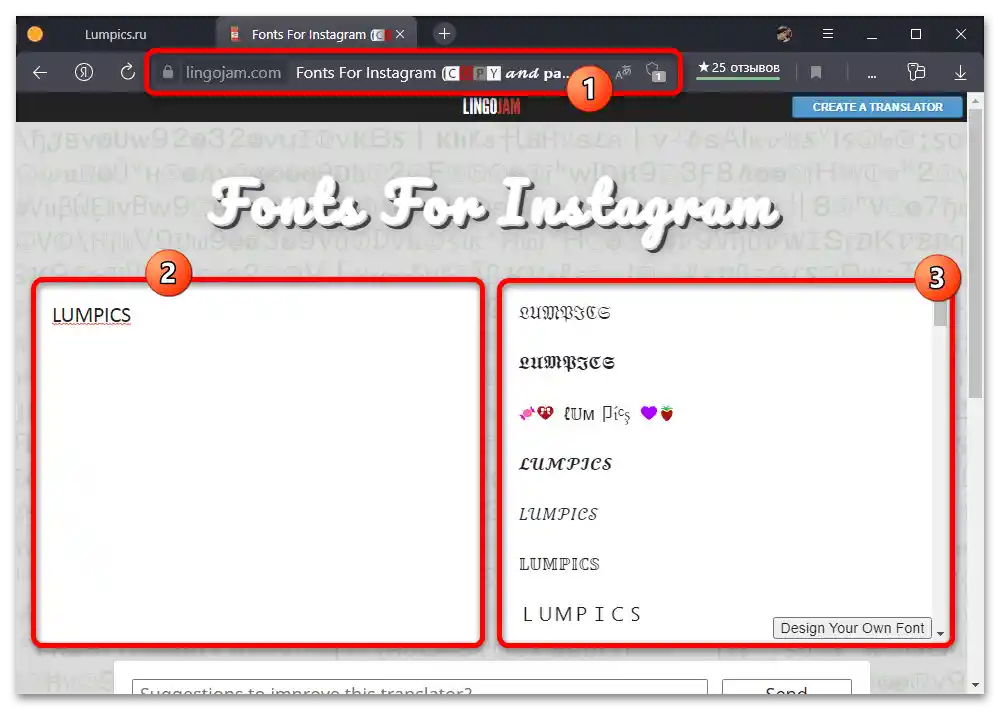
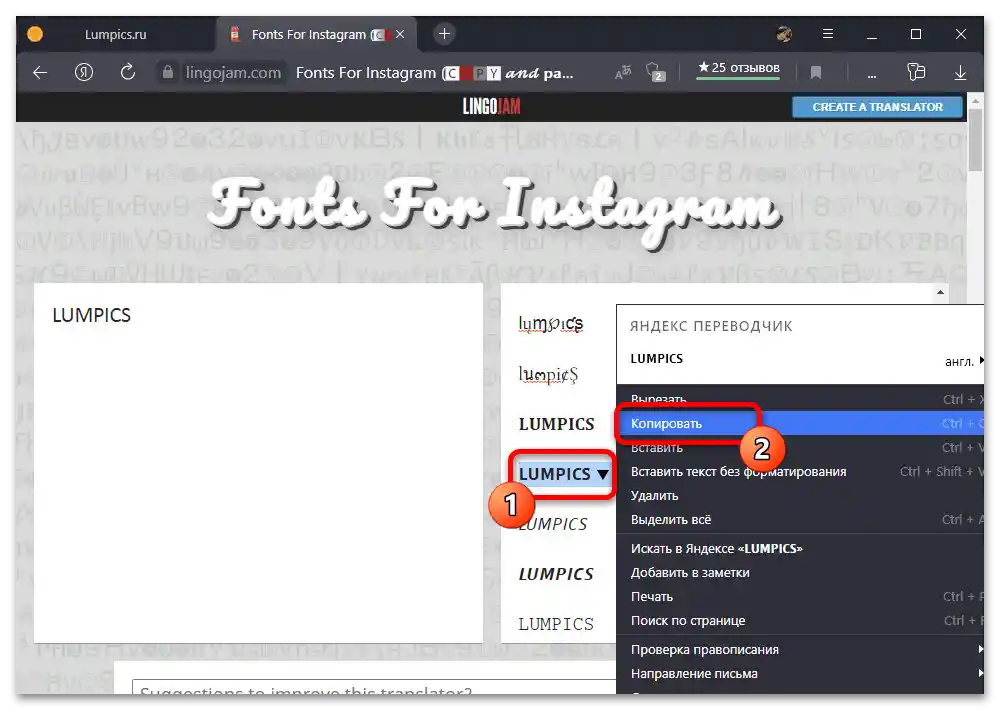
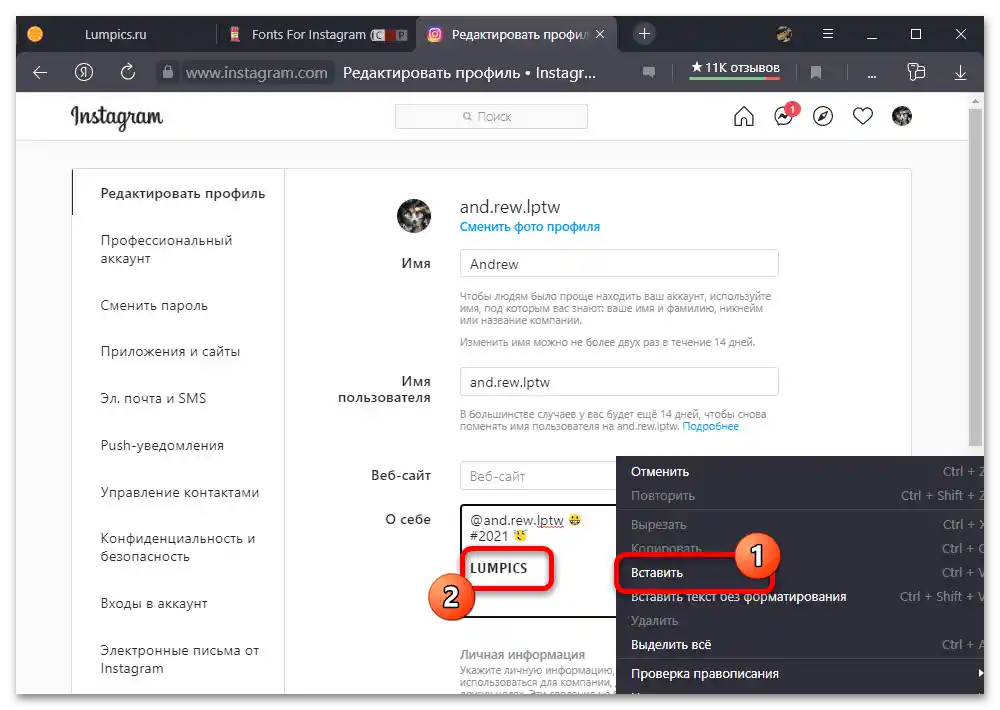
Збережіть результат за допомогою відповідної кнопки і перевірте правильність відображення з різних пристроїв. При цьому враховуйте, що скористатися таким варіантом в рамках історій не вдасться.